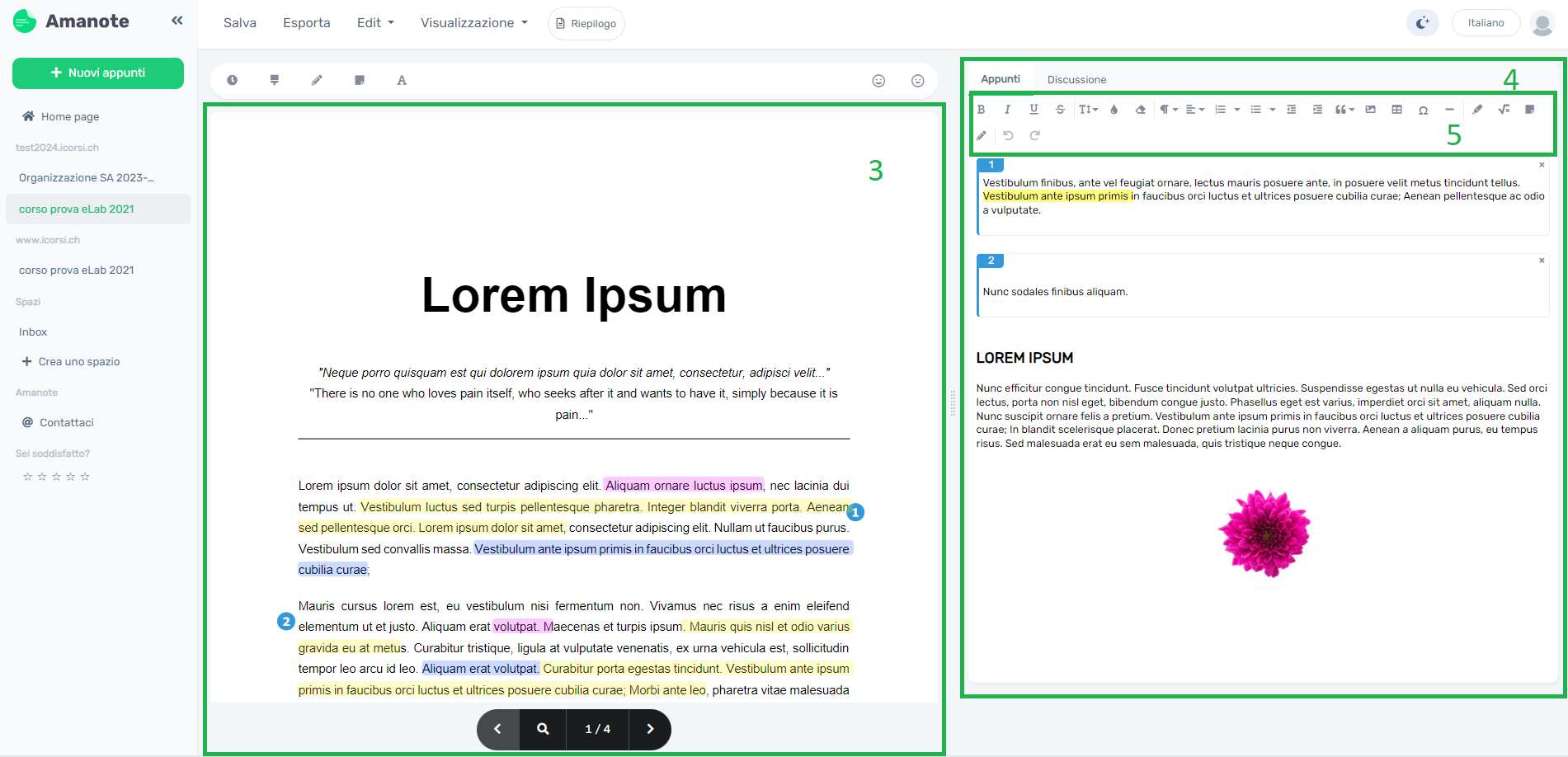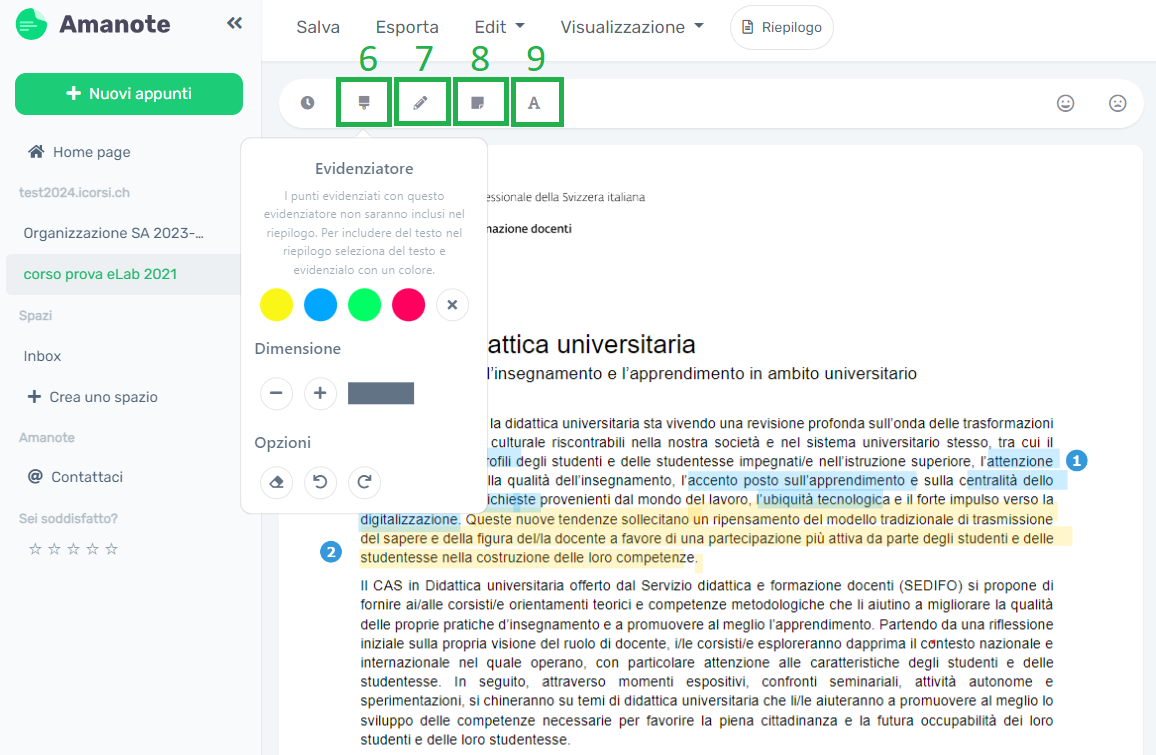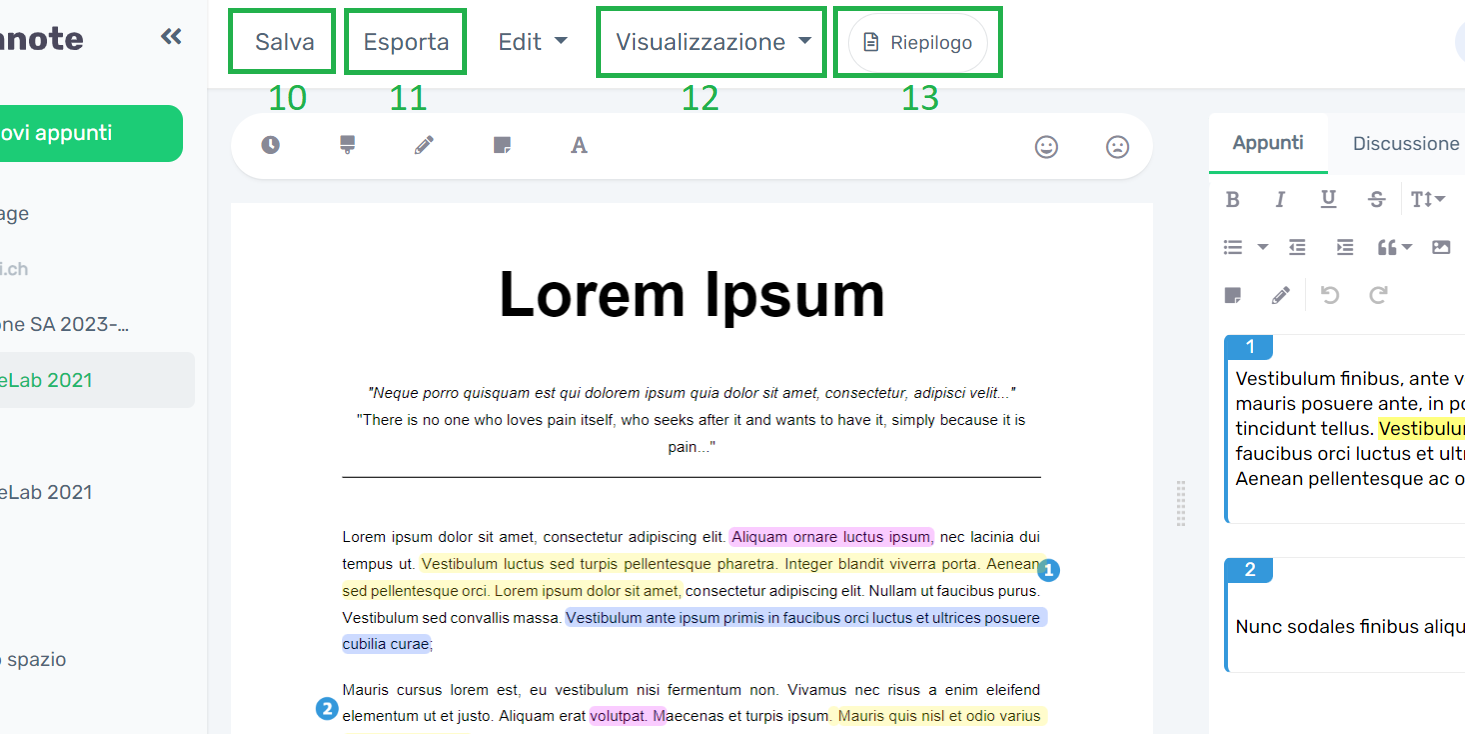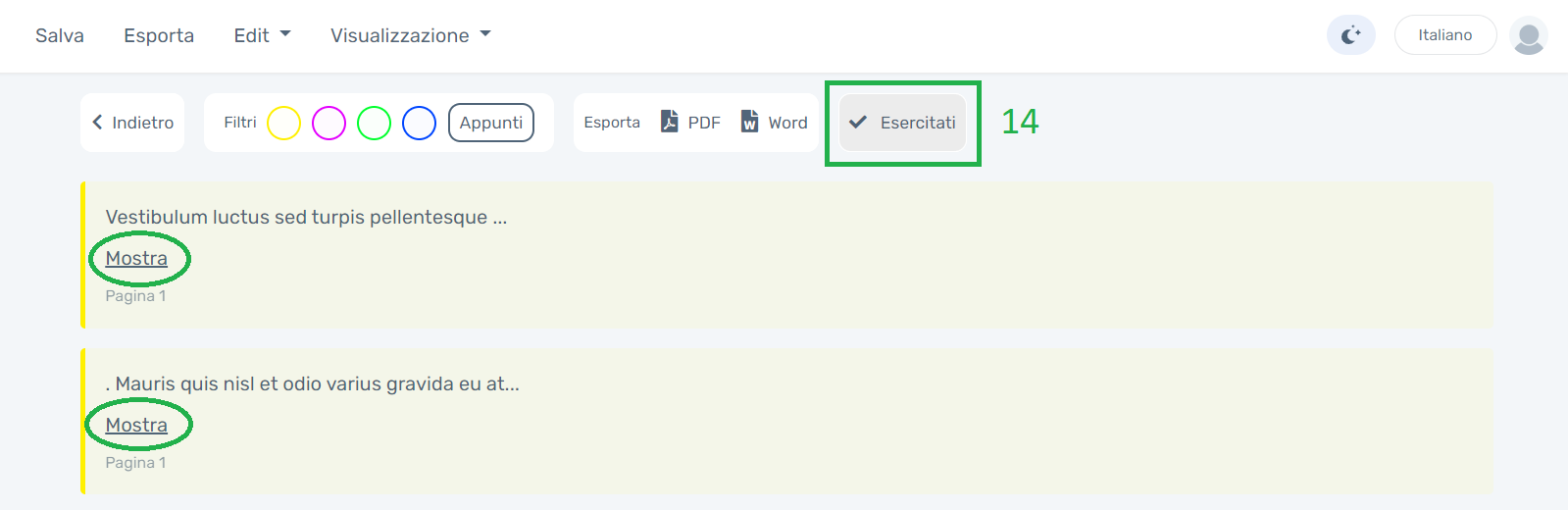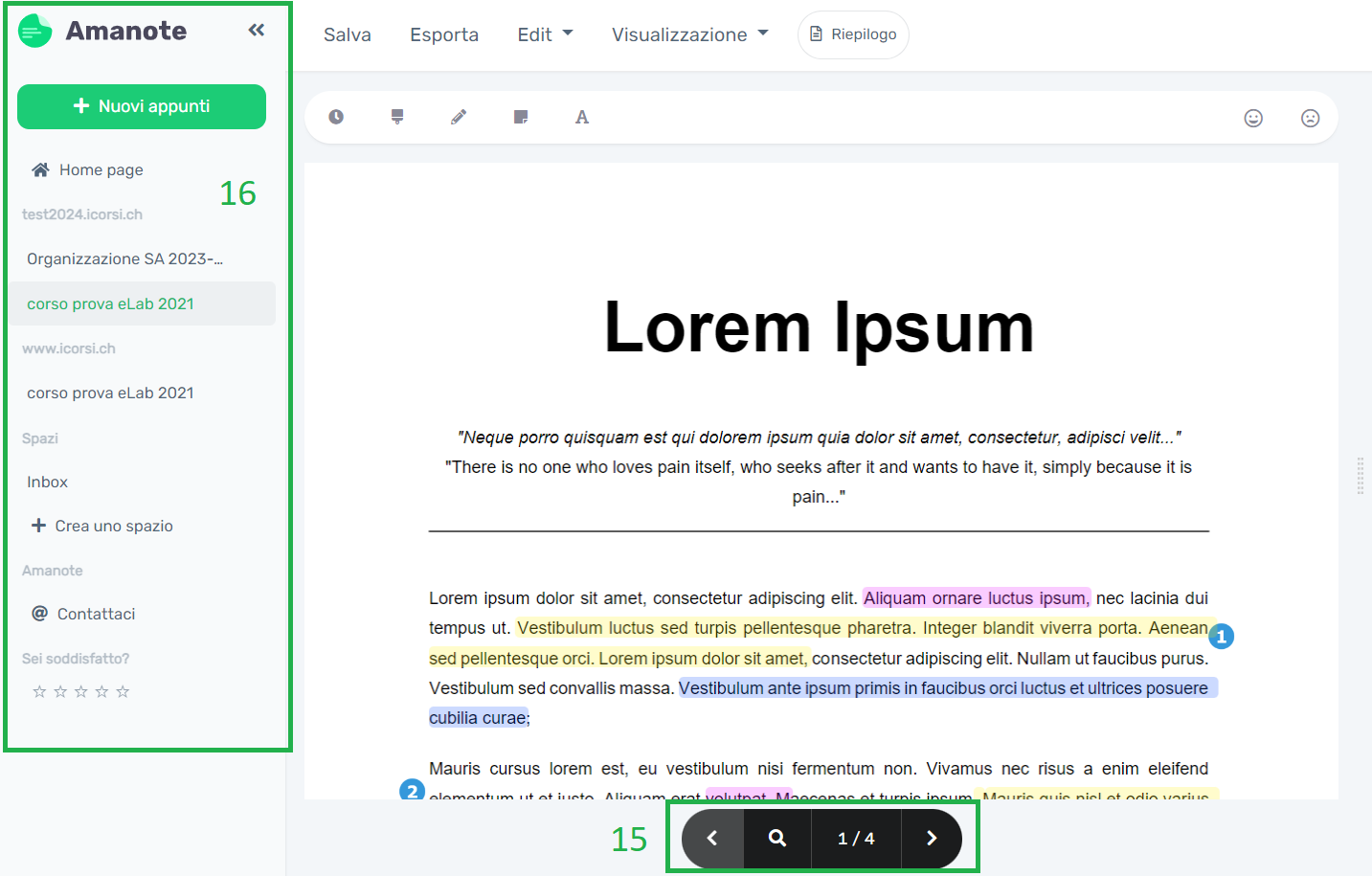Come si usa Amanote?
(1) Clicca sull’icona Amanote accanto alla risorsa su cui vuoi prendere appunti. In questo caso si tratta di un file PDF.
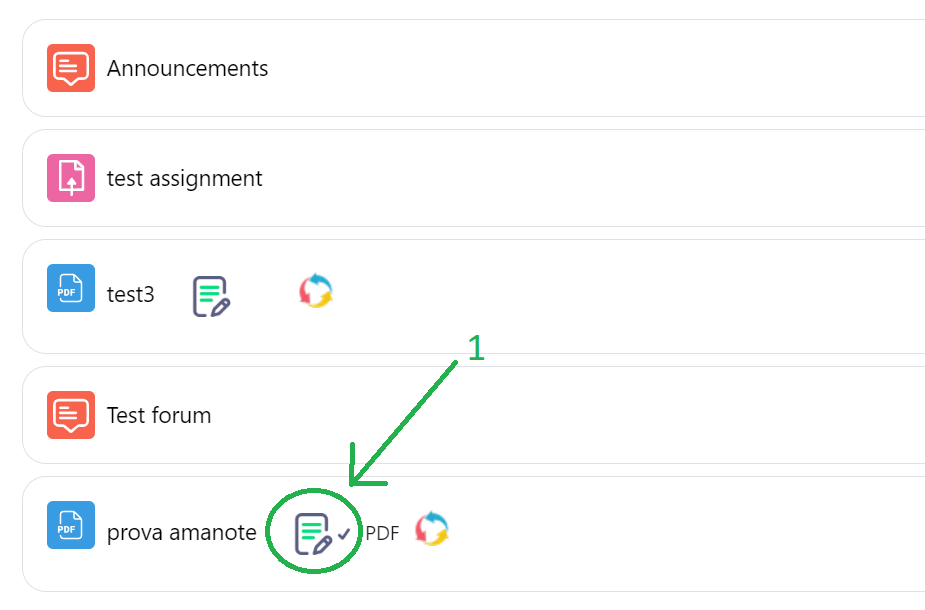
(2) Clicca su “Prendi appunti”.
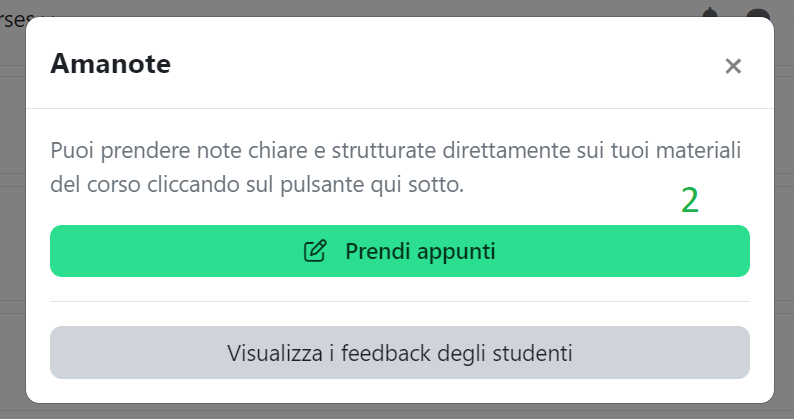
A questo punto si aprirà l’applicazione con la risorsa caricata dal docente.
Al centro della pagina trovi il materiale del corso (il PDF in questo caso) (3), mentre sulla destra hai una sezione dedicata ai tuoi appunti (c’è sempre una sezione per ogni pagina della risorsa) (4). Nella sezione per gli appunti puoi scrivere un testo (p.es. un riassunto del contenuti del materiale), ma anche un’immagine, una griglia, una formula matematica e molto altro con l’editor di testo (5).
Le azioni che puoi compiere sul materiale del corso sono svariate, ad esempio:
- (6) Evidenziare una parte del testo con colori diversi.
- (7) Disegnare sul materiale.
- (8) Aggiungere un’annotazione numerata facendo riferimento nei tuoi appunti ad un’area specifica del materiale.
- (9) Scrivere con testo formattato sul materiale.
La barra del menù in cima alla pagina di permette di:
- (10) Salvare i tuoi appunti.
- (11) Esportare i tuoi appunti in formato PDF, Word o Amanote.
- (12) Modificare la disposizione del documento e della pagina di appunti, ingrandire o diminuire la dimensione della pagina, e beneficiare di un tutorial che spiega le funzionalità dello strumento.
- (13) Vedere un riassunto del testo evidenziato, che può essere filtrato in base ai colori (p.es. se hai evidenziato le definizioni in rosso, puoi impostare il filtro “rosso” per vedere solo le definizioni).
- (14) Nel “Riepilogo” è possibile anche utilizzare una modalità pratica che ti permette di testare le tue conoscenze, aiutandoti a studiare per gli esami.
(15) La modalità di “Navigazione” in fondo alla pagina di permette di navigare nel materiale del corso, passando per esempio da una pagina del file all’altra utilizzando i pulsanti “precedente” e “successivo”.
(16) Infine, la barra laterale a sinistra ti permette di organizzare i tuoi appunti in spazi definiti, potendo creare anche delle nuove sezioni personali. Puoi iniziare una nuova annotazione cliccando sul pulsante “+ Nuovi appunti”.
Ultimo aggiornamento: 18.07.2024